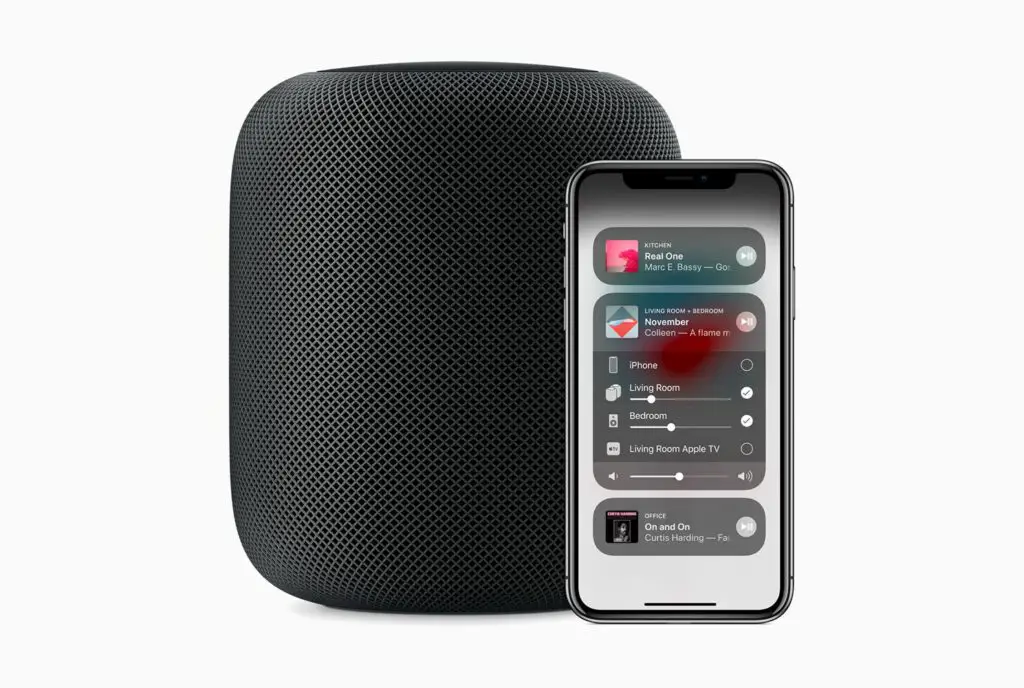
De Apple HomePod is een slimme luidspreker met Wi-Fi die samenwerkt met Siri, slimme huishoudelijke apparaten bedient, muziek afspeelt en meer. Hoewel de HomePod is geoptimaliseerd voor het afspelen van Apple Music- en Apple Podcasts-inhoud, kan het apparaat ook muziek streamen vanaf elke service die op uw Apple-apparaten wordt uitgevoerd, waaronder Spotify, Pandora, Amazon Prime Music, YouTube Music en andere services. Hier leest u hoe u uw muziekstreamingservices kunt aansluiten op uw HomePod en kunt genieten van al uw muziekservices op deze slimme luidspreker. De instructies in dit artikel zijn van toepassing op apparaten met iOS 13, iOS 12, iOS 11 en recente versies van macOS.
Stream Spotify, Pandora en meer met AirPlay
Hoewel de HomePod geen ingebouwde verbindingen heeft voor Spotify, Pandora en andere muziekstreamingservices van derden, kunt u, als uw favoriete streaming-app op een iOS-apparaat met een AirPlay-optie staat, naar HomePod streamen via AirPlay. AirPlay is een gratis technologie die is ingebouwd in iOS-apparaten (evenals in Apple TV’s en Macs) waarmee je audio en video kunt streamen tussen compatibele apparaten. Hier leest u hoe u Spotify en andere muziek-apps van derden van uw iOS-apparaat naar uw HomePod kunt streamen. U kunt Siri niet gebruiken met uw HomePod om Spotify, Pandora en andere muziek-apps van derden te bedienen. Gebruik in plaats daarvan de afspeelknoppen op het scherm in het Control Center van uw iOS-apparaat of in de app om uw streaming muziek te bedienen.
-
Zorg ervoor dat uw HomePod en iOS-apparaat zich op hetzelfde wifi-netwerk bevinden en dat Bluetooth is ingeschakeld.
-
Open je iOS-apparaat Controle Centrum. (Afhankelijk van uw iOS-apparaat en model, veegt u omhoog vanaf de onderkant of veegt u omlaag vanuit de rechterbovenhoek.)
-
In de rechterbovenhoek van de Muziek controle, tik op de AirPlay-pictogram (de cirkels met de driehoek onderaan)
-
U ziet een lijst met AirPlay-apparaten. In de Luidsprekers en tv’s sectie, tik op de naam van de HomePod waarnaar u wilt streamen en sluit vervolgens Control Center.
-
Open Spotify, Pandora, of een andere app waarvan u muziek wilt streamen.
-
Begin met het afspelen van je muziek en deze zal naar je geselecteerde HomePod streamen.
Stream Spotify, Pandora en meer vanaf een Mac
Het streamen van Spotify, Pandora en andere muziekdiensten van een Mac naar de HomePod maakt ook gebruik van AirPlay, maar de stappen die je volgt zijn iets anders. Dit is wat u moet doen:
-
Van de appel menu, openen Systeem voorkeuren.
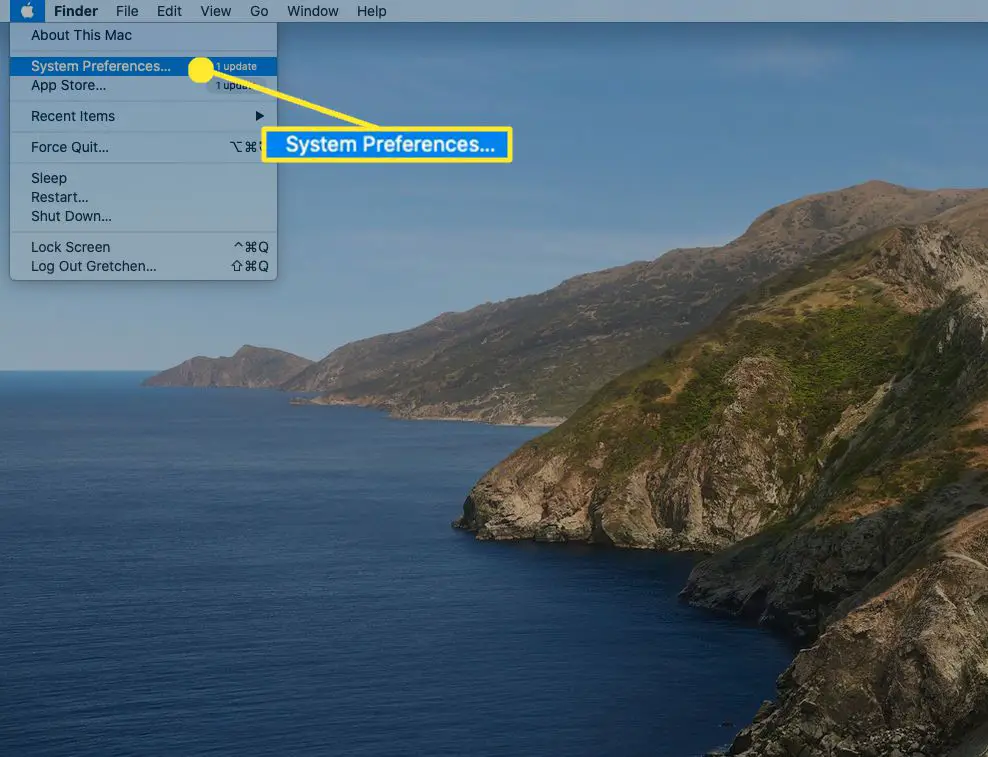
-
Selecteer Geluid.
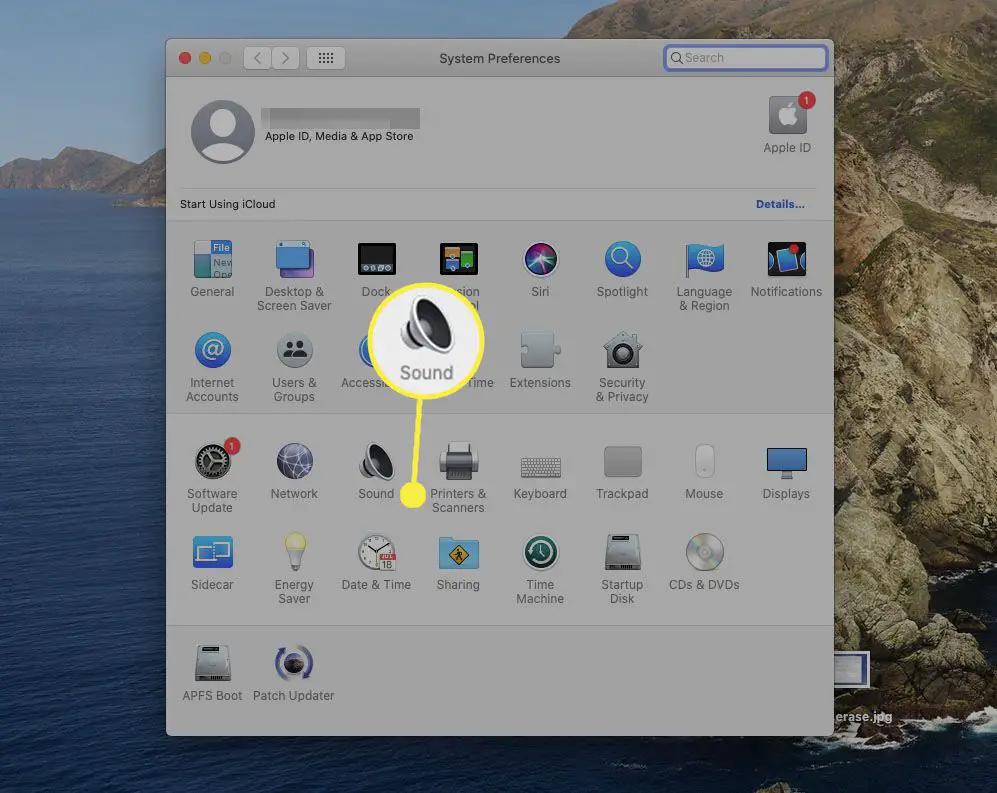
-
Selecteer Uitgang:.
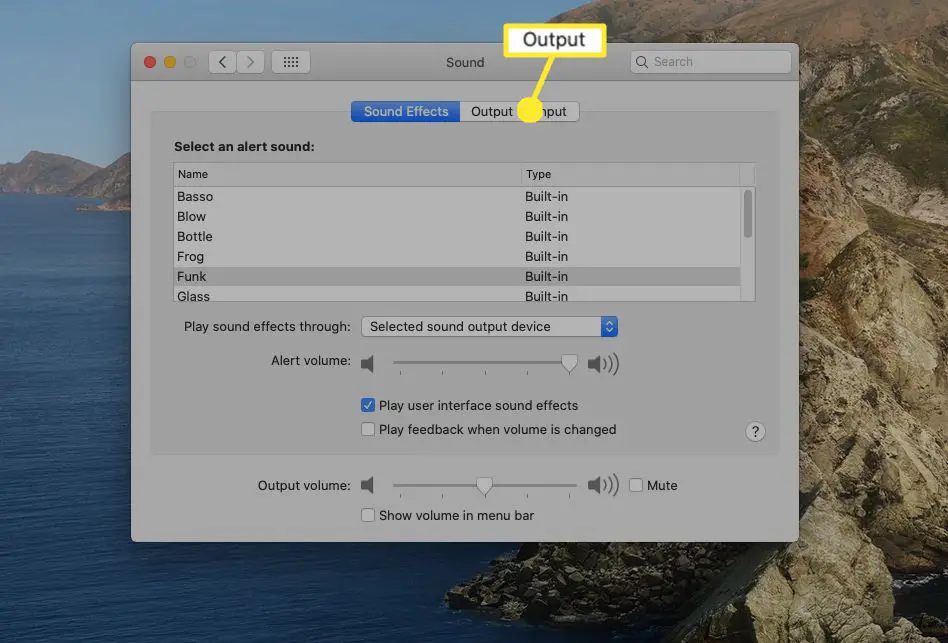
-
Selecteer de HomePod waarnaar u wilt streamen. Alle audio die van je Mac komt, wordt nu afgespeeld op die HomePod.
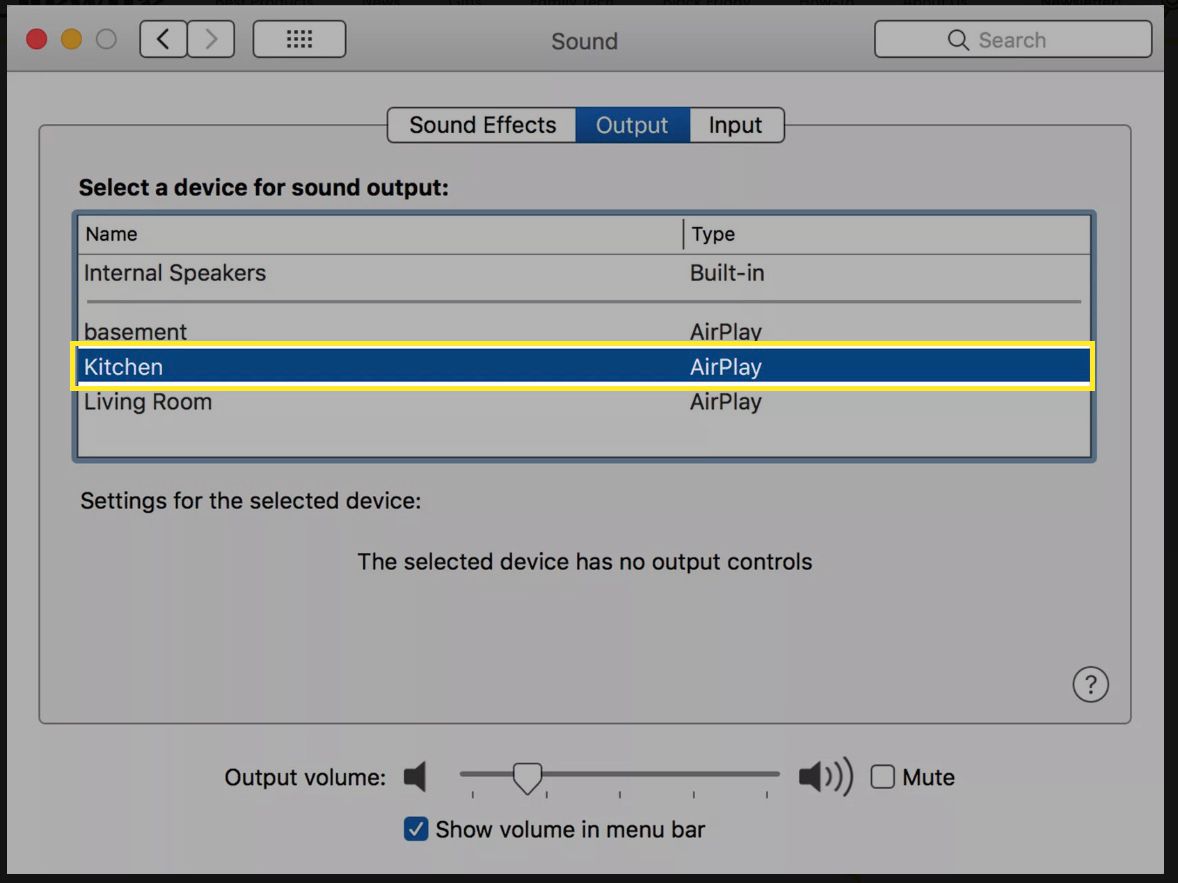
-
Vink het vakje aan naast Toon volume in de menubalk. Hiermee kunt u de HomePod selecteren in de audiobediening van de menubalk, zodat u niet altijd Systeemvoorkeuren hoeft te gebruiken.
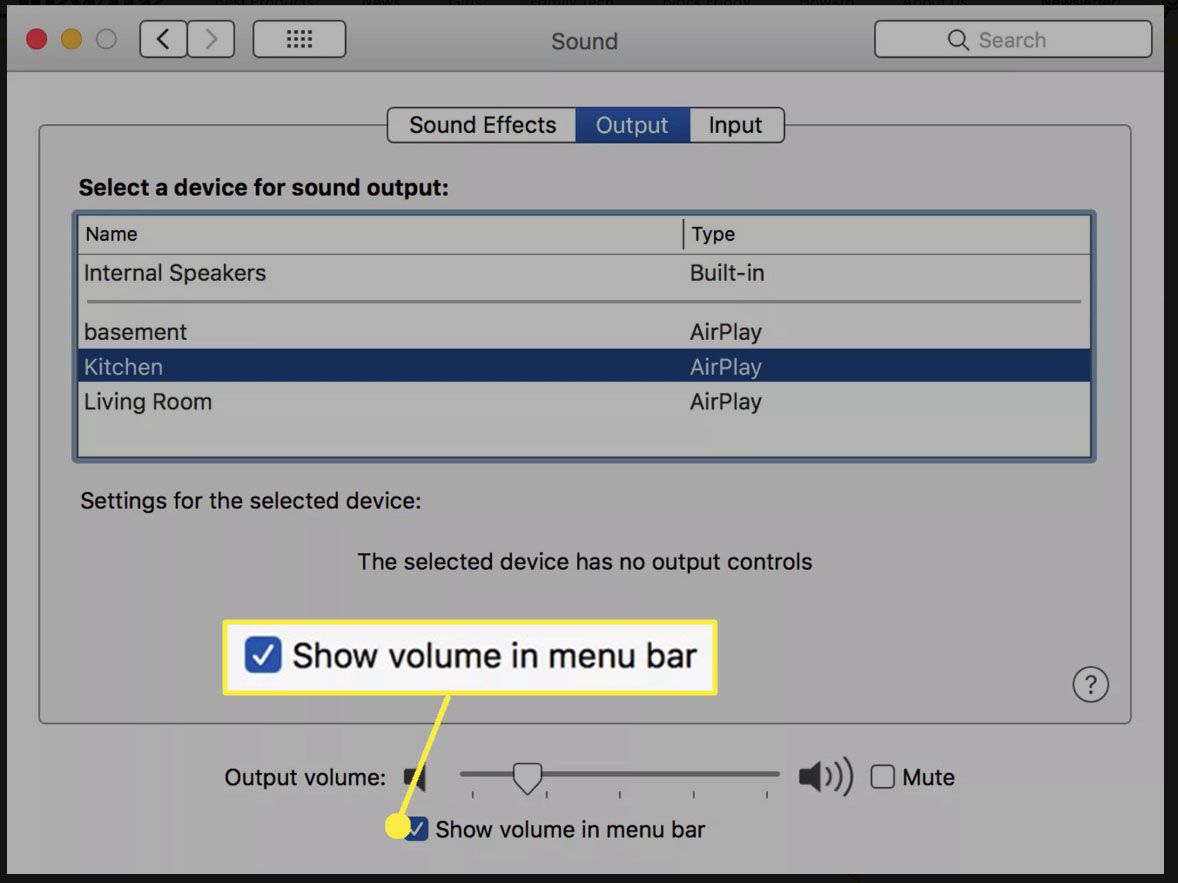
-
Speel de muziek af via een app of de browser van je Mac, en het zal via de HomePod streamen.